Heim >Software-Tutorial >Computer Software >So deaktivieren Sie den Menüsperrschutz in Excel. Einführung zum Aufheben des Menüsperrschutzes in Excel
So deaktivieren Sie den Menüsperrschutz in Excel. Einführung zum Aufheben des Menüsperrschutzes in Excel
- 王林Original
- 2024-08-26 19:34:54578Durchsuche
In Excel-Tabellen verfügen Menüs über viele Funktionen, die Benutzern helfen können, Inhalte besser zu bearbeiten. Wenn einige Benutzer feststellen, dass der Menüsperrschutz aktiviert ist, können sie ihn nicht einrichten Abbrechen? Menüsperrschutz, als Reaktion auf dieses Problem wird Ihnen der heutige Inhalt des Software-Tutorials die detaillierte Bedienungsmethode mitteilen. Freunde in Not sind herzlich eingeladen, die vollständigen Bedienungsschritte auf der PHP-Website zu besuchen. Einführung zum Aufheben des Menüsperrschutzes in Excel: 1. Suchen Sie das Überprüfungsmenü auf der Hauptseite und klicken Sie auf die Schaltfläche „Arbeitsblattschutz aufheben“.

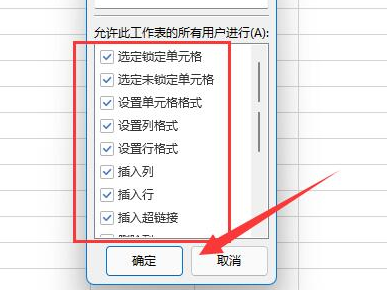

Das obige ist der detaillierte Inhalt vonSo deaktivieren Sie den Menüsperrschutz in Excel. Einführung zum Aufheben des Menüsperrschutzes in Excel. Für weitere Informationen folgen Sie bitte anderen verwandten Artikeln auf der PHP chinesischen Website!
In Verbindung stehende Artikel
Mehr sehen- Was tun, wenn der iQiyi-Player einfriert? Was tun, wenn der iQiyi-Player einfriert?
- Eine Einführung in die Erstellung von Verkaufsdiagrammen mit der Flussdiagramm-Erstellungssoftware Edraw
- So bearbeiten Sie HTML-Dateien in Editplus_Einführung zum Löschen von HTML-Tags in Editplus
- Der Vorgang des Anhängens von Text an Punkte im Geometry Sketchpad
- So setzen Sie Personen mit 360 Router Guard auf die schwarze Liste und werfen sie raus._Einführung in die Methoden, mit 360 Router Guard Personen auf die schwarze Liste zu setzen und zu werfen

